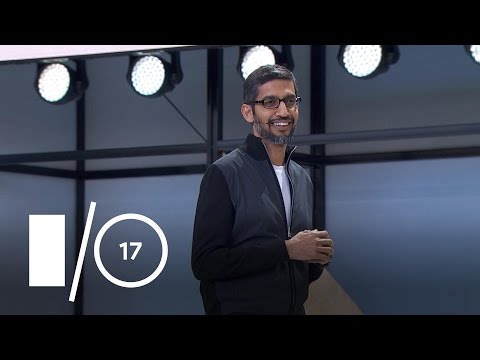
Isi
- Pelajari cara memperbaiki Samsung Galaxy S8 Plus Anda dengan aplikasi Spotify yang terus mogok.
- Pahami alasan mengapa masalah ini terjadi dan pelajari solusi yang mungkin berhasil untuk Anda.
Aplikasi crash adalah salah satu masalah paling umum yang selalu dikeluhkan oleh pengguna Samsung selama beberapa bulan terakhir. Faktanya, kami menerima banyak email dari pembaca kami yang mengeluh bahwa beberapa aplikasi mereka mogok tanpa alasan yang jelas. Jadi, dalam posting ini, saya akan menangani masalah crash aplikasi dengan Samsung Galaxy S8 Plus dengan Spotify menjadi subjek atau pemecahan masalah kami.
Saat aplikasi mogok, masalahnya mungkin terbatas pada aplikasi yang dimaksud dan dalam hal ini, akan sangat mudah untuk diperbaiki terutama jika aplikasi tersebut adalah pihak ketiga. Namun, ada kalanya aplikasi mogok hanya akibat dari masalah firmware yang serius dan itulah alasan mengapa kami harus melakukan beberapa prosedur pemecahan masalah untuk menentukan apa masalahnya dan merumuskan solusi yang dapat menyingkirkan masalah dan membuat aplikasi berfungsi. sempurna lagi. Jika Anda salah satu pemilik ponsel ini dan saat ini mengalami masalah ini, baca terus karena pos ini dapat membantu Anda.
Sebelum kami melanjutkan pemecahan masalah kami, jika Anda mencari solusi untuk masalah yang berbeda, kunjungi halaman pemecahan masalah kami karena kami telah mengatasi beberapa masalah paling umum dengan telepon ini. Jelajahi halaman untuk menemukan solusi yang paling sesuai untuk Anda. Jika Anda masih membutuhkan bantuan kami setelah itu, hubungi kami melalui kuesioner masalah Android kami.
Cara memperbaiki Galaxy S8 Plus dengan Twitter yang terus macet
Kami akan memecahkan masalah ponsel Anda dengan mempertimbangkan file dan data Anda. Kami tidak ingin membahayakan mereka, jadi kami akan mencoba untuk memperbaiki masalah ini seaman mungkin. Karena itu, inilah yang saya sarankan Anda lakukan…
Solusi Pertama: Nyalakan ulang ponsel Anda
Reboot lebih dari sekadar mematikan dan menghidupkan kembali ponsel Anda. Ada banyak hal yang terjadi di latar belakang yang bermanfaat bagi perangkat Anda. Nyatanya, reboot dapat memperbaiki hampir semua masalah kecil, jadi itu layak dilakukan. Bagaimanapun, ini mudah dilakukan dan sangat efektif.
Jadi, tekan tombol daya itu dan matikan telepon Anda lalu hidupkan kembali. Setelah telepon aktif, coba buka Spotify untuk melihat apakah masih macet dan jika ya, lanjutkan ke solusi berikutnya.
Solusi Kedua: Hapus cache dan data Spotify
Ini akan menyetel ulang aplikasi dan lebih sering daripada tidak, hanya itu yang perlu Anda lakukan untuk memperbaiki masalah terkait aplikasi seperti ini, tetapi perlu diingat bahwa Anda mungkin kehilangan daftar putar serta lagu yang diunduh. Tapi jangan khawatir, Anda akan bisa mendapatkan kembali hal-hal itu saat masalahnya teratasi dan setelah Anda masuk ke akun Spotify Anda lagi. Beginilah cara Anda mengatur ulang Spotify:
- Dari layar Beranda, sentuh dan usap ke atas atau ke bawah untuk menampilkan semua aplikasi.
- Dari layar Beranda, navigasi: Pengaturan > Aplikasi.
- Keran Manajer Aplikasi.
- Temukan kemudian ketuk Spotify.
- Keran Penyimpanan.
- Keran HAPUS CACHE.
- Keran Data dalam cache.
- Keran BERSIH.
Setelah ini, buka Spotify untuk melihat apakah masih macet. Jika ya, maka Anda masih memiliki solusi lain untuk dicoba.
Solusi Ketiga: Copot pemasangan dan instal ulang Spotify
Masalah kompatibilitas juga merupakan salah satu penyebab paling umum crash aplikasi dan bisa juga terjadi pada Spotify. Daripada mencari tahu apakah ada pembaruan yang tersedia untuk aplikasi tersebut, lebih baik Anda mencopot pemasangan dan memasangnya kembali untuk memastikan Anda memiliki versi terbaru Spotify di perangkat Anda. Tujuan mencopot pemasangannya adalah untuk menghapus semua file yang terkait dengan aplikasi. Berikut cara Anda melakukan prosedur ini:
- Dari layar Beranda, sentuh dan usap ke atas atau ke bawah untuk menampilkan semua aplikasi.
- Dari layar Beranda, navigasi: Pengaturan > Aplikasi.
- Keran Manajer Aplikasi.
- Temukan kemudian ketuk Spotify.
- Keran UNINSTAL.
- Tinjau notifikasi lalu ketuk baik untuk mengkonfirmasi.
- Nyalakan ulang ponsel Anda untuk menyegarkan memori dan koneksi lainnya.
Sekarang, untuk memasang ulang Spotify, ikuti langkah-langkah berikut…
- Dari layar Beranda, sentuh dan usap ke atas atau ke bawah untuk menampilkan semua aplikasi.
- Keran Play Store.
- Ketik 'spotify' di kotak pencarian.
- Pilih Spotify lalu ketuk Install.
- Untuk melanjutkan, tinjau izin aplikasi yang diperlukan lalu ketuk Menerima.
Setelah ini dan masalahnya masih berlanjut, maka Anda harus melakukan metode selanjutnya.
Solusi Keempat: Cadangkan file Anda dan setel ulang telepon Anda
Masalah aplikasi dapat dengan mudah diperbaiki dengan mengatur ulang itu sebabnya setelah melakukan semua langkah di atas dan Spotify masih macet, maka Anda harus mengatur ulang perangkat Anda. Ini akan mengembalikan ponsel ke default pabrik dan pasti akan memperbaiki masalah ini. Tetapi masalahnya adalah semua file dan data Anda akan dihapus selama proses jadi pastikan Anda membuat cadangan semua file dan data Anda. Setelah pencadangan, ikuti langkah-langkah di bawah ini untuk menonaktifkan Perlindungan Penyetelan Ulang Pabrik.
- Dari layar Beranda, geser ke atas di tempat kosong untuk membuka baki Aplikasi.
- Ketuk Pengaturan> Cloud dan akun.
- Ketuk Akun.
- Tap Google.
- Ketuk alamat email ID Google Anda jika beberapa akun sudah disiapkan. Jika Anda memiliki beberapa pengaturan akun, Anda perlu mengulangi langkah-langkah ini untuk setiap akun.
- Ketuk ikon 3 titik.
- Tap Hapus akun.
- Ketuk HAPUS AKUN.
Ini akan memastikan Anda tidak akan terkunci dari ponsel Anda setelah reset.
Sekarang, beginilah cara Anda menyetel ulang ponsel…
- Matikan perangkat.
- Tekan dan tahan tombol Volume Naik dan tombol Bixby, lalu tekan dan tahan tombol Daya.
- Saat logo Android berwarna hijau ditampilkan, lepaskan semua kunci ('Menginstal pembaruan sistem' akan muncul selama sekitar 30 - 60 detik sebelum menampilkan opsi menu pemulihan sistem Android).
- Tekan tombol Volume turun beberapa kali untuk menyorot “wipe data / factory reset.
- Tekan tombol Daya untuk memilih.
- Tekan tombol Volume turun sampai 'Ya - hapus semua data pengguna' disorot.
- Tekan tombol Daya untuk memilih dan memulai reset master.
- Saat master reset selesai, “Reboot system now” disorot.
- Tekan tombol Daya untuk memulai ulang perangkat.
Saya harap solusi kami akan berhasil untuk Anda. Jika Anda memiliki masalah lain yang ingin Anda sampaikan kepada kami, tinggalkan komentar di bawah.
Terhubung dengan kami
Kami selalu terbuka untuk masalah, pertanyaan dan saran Anda, jadi jangan ragu untuk menghubungi kami dengan mengisi formulir ini. Ini adalah layanan gratis yang kami tawarkan dan kami tidak akan menagih Anda sepeser pun untuk itu. Namun perlu diketahui bahwa kami menerima ratusan email setiap hari dan tidak mungkin bagi kami untuk menanggapi satu per satu. Tapi yakinlah kami membaca setiap pesan yang kami terima. Bagi mereka yang telah kami bantu, harap sebarkan berita ini dengan membagikan postingan kami kepada teman-teman Anda atau hanya dengan menyukai halaman Facebook dan Google+ kami atau mengikuti kami di Twitter.
Posting yang mungkin juga ingin Anda baca:
- Apa yang harus dilakukan dengan Samsung Galaxy S8 Plus Anda yang berjalan sangat lambat dan lamban saat membuka aplikasi [Panduan Mengatasi Masalah]
- Apa yang harus dilakukan jika Samsung Galaxy S8 Plus Anda yang baru mengalami layar hitam kematian [Panduan Mengatasi Masalah]
- Samsung Galaxy S8 + Reboot Dengan Masalahnya Sendiri Terjebak Pada Layar Boot & Masalah Terkait Lainnya
- Cara memperbaiki Samsung Galaxy S8 Plus dengan layar hitam dan lampu biru berkedip [Panduan Mengatasi Masalah]
- Apa yang harus dilakukan dengan Samsung Galaxy S8 Plus Anda yang terus restart / reboot [Panduan Mengatasi Masalah]


